Win11安装时默认启用BitLocker加密的两种解决方法-【实用】
Win11安装时默认启用BitLocker加密,会导致固态硬盘明显的性能下降,而且,不知情的用户可能完全意识不到他们的设备已经加密,如果丢失密钥或没有正确保存,则可能无法恢复加密数据。本文介绍两种装机过程中禁用BitLocker加密的方法,有需要的用户可以自行选择。

方法一:修改 Windows 11 镜像
需要使用 Rufus 等镜像工具,这里以 Rufus 为例:
2. 获取 Windows 11 映像。
3. 插入优盘,选择映像,然后单击“开始”。
4. Rufus 会提示您选择一些选项来改善您的用户体验,在最底部勾选“禁用 BitLocker 自动设备加密”。
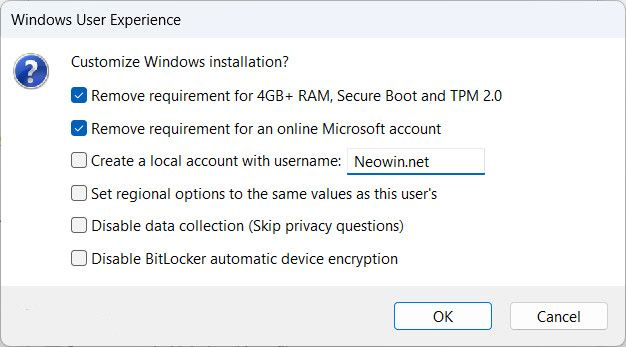
5. 创建引导盘之后像平常一样安装 Windows 11。
方法二:通过注册表方式修改
装机启动之后,Windows 11 将提示您选择正确的国家或地区。用户此时可以打开 Windows 注册表,修改让系统不加密磁盘。
1. 按 Shift + F10(或 Shift + Fn + F10),键入 regedit,回车键后启动注册表编辑器。
2. 打开 Computer\HKEY_LOCAL_MACHINE\SYSTEM\CurrentControlSet\BitLocker 并右键单击 BitLocker 项(文件夹)。
3. 选择新建 > Dword(32 位)值并将其重命名为 PreventDeviceEncryption。
4. 打开新创建的值并将其值数据从 0 更改为 1。
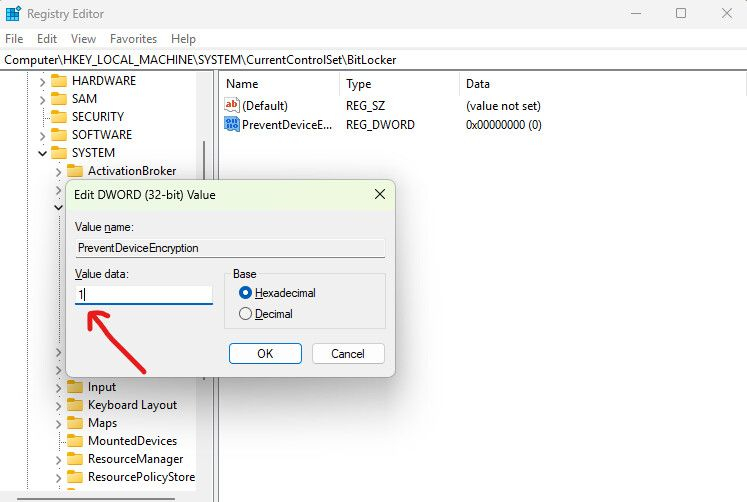
5. 关闭编辑器和命令提示符,然后像往常一样继续装机。
Windows Registry Editor Version 5.00
[HKEY_LOCAL_MACHINE\SYSTEM\CurrentControlSet\Control\BitLocker]
“PreventDeviceEncryption”=dword:00000001
用户如果要检查磁盘加密情况,请以管理员身份启动命令提示符,并键入 manage-bde -status。
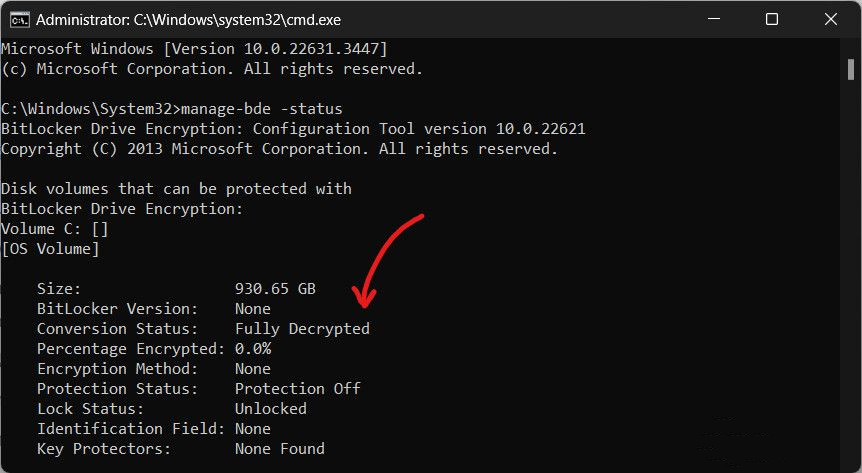
相关推荐:
以上就是系统之家小编为你带来的关于“Win11安装时默认启用BitLocker加密的两种解决方法-【实用】”的全部内容了,希望可以解决你的问题,感谢您的阅读,更多精彩内容请关注系统之家官网。
相关文章
- Win11如何查看office版本-Win11查看office版本的方法
- Win11不能玩植物大战僵尸怎么办-玩不了植物大战僵尸的解决方法
- 0x80190001怎么解决Win11?Win11错误代码0x80190001的解决方法
- Win11更新进度条不动的三种解决方法
- Win11系统xbox录制不了怎么办-Win11xbox录制不了的解决方法
- Win11系统xbox网络修复在哪-Win11xbox网络修复的位置
- 华为MateBook 16s笔记本怎么重装Win11系统?
- Win11vmware不兼容怎么办?Win11与VMware虚拟机不兼容的解决方法
- Win11黑屏转圈进不去系统的解决方法
- ROG幻X怎么重装Win11系统?ROG幻X重装系统Win11的图文教程
- 小米book pro15锐龙版重装系统Win11教程
- Win11网盘下载_Win11最新版本22H2正式版下载(免激活)
- Win11 22H2正式版笔记本专用系统镜像下载分享
- Win11提示无法找到脚本文件怎么办?Win11提示无法找到脚本文件的解决方法方法
- 机械革命蛟龙17怎么重装Win11系统?蛟龙17笔记本重装Win11的方法
- 联想拯救者Y7000P电脑一键重装Win11系统教学